主要是用来接口测试正例反例测试。
http请求下添加csv数据文件设置
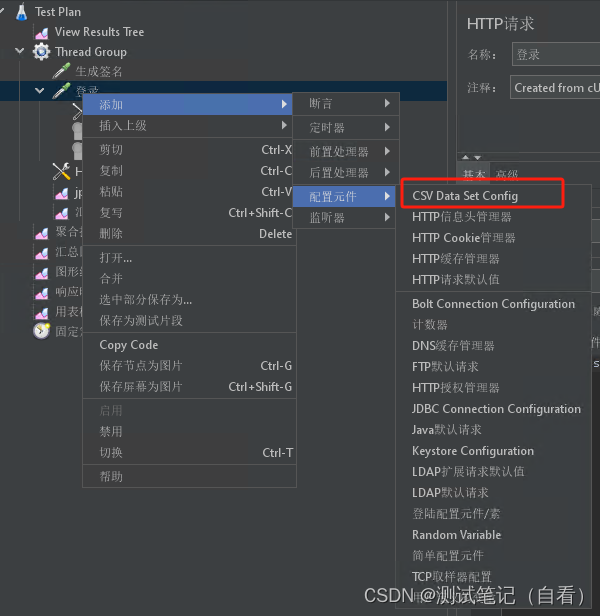
进行csv配置
1、首先创建csv文件
内容第一行输入变量名,逗号隔开
下面输入正常异常的测试值及对应的校验结果。
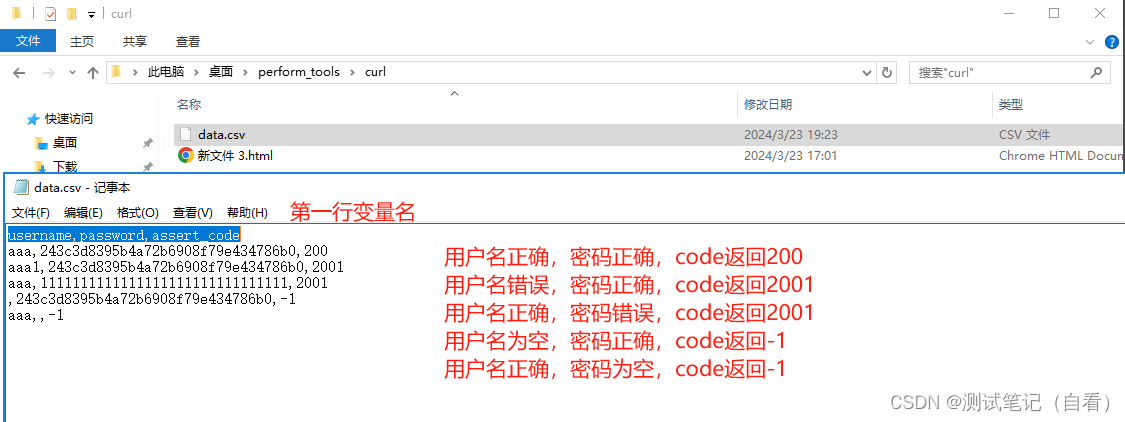
2、CSV数据文件配置
文件名路径选择上面创建的csv文件
编码选utf-8
变量名与csv第一行变量名一致
忽略首行选择true
其他的默认
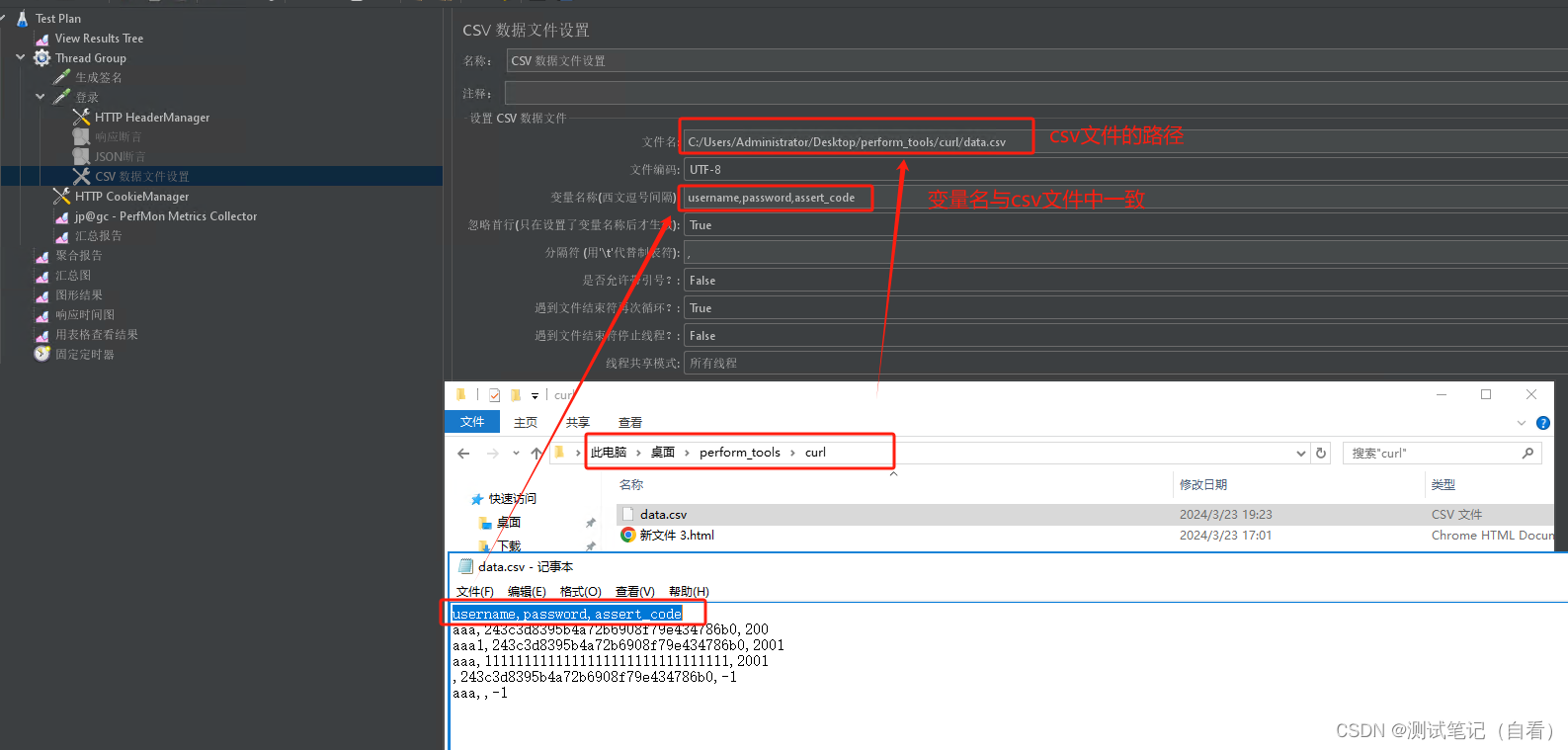
3、修改参数值为变量名称
参数值不能写死,要改为上面设置的变量名

添加循环控制器
1、线程组-添加-逻辑控制器-循环控制器
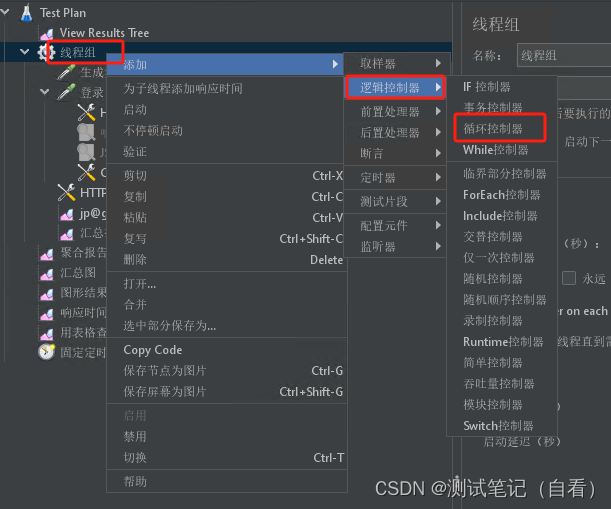
2、将接口拖拽至循环控制器下方
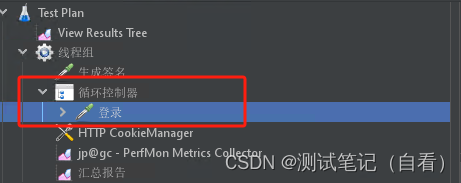
3、循环控制器设置循环次数
比如上面我有五条用例,循环次数设置为5
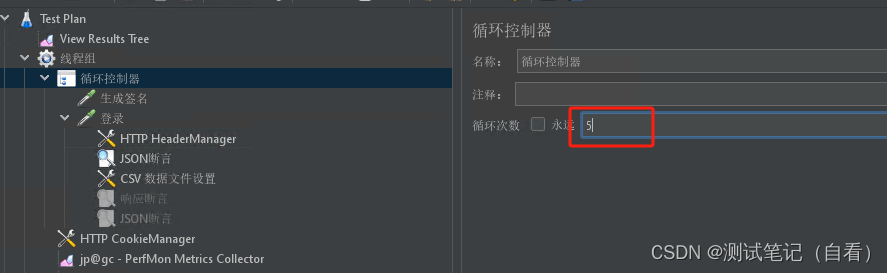
4、添加断言
接口下添加JSON断言,设置断言
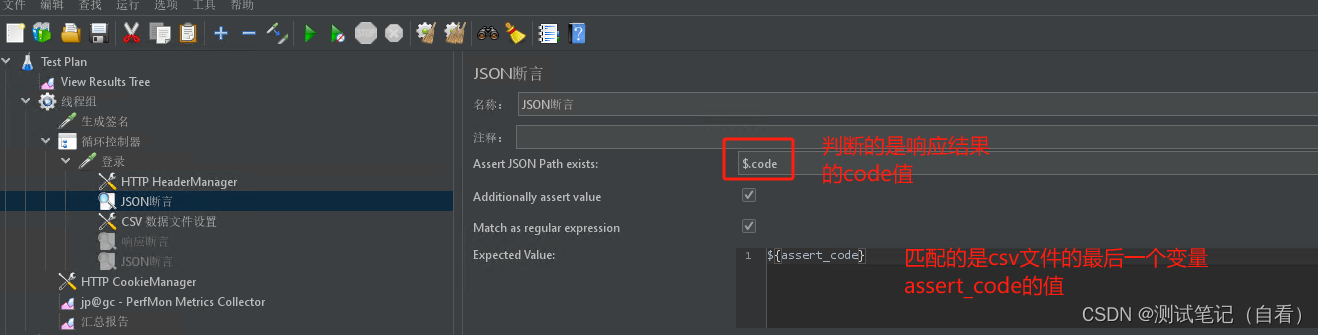
执行查看结果
1、用例一:用户名正确,密码正确时,断言code值返回是否200
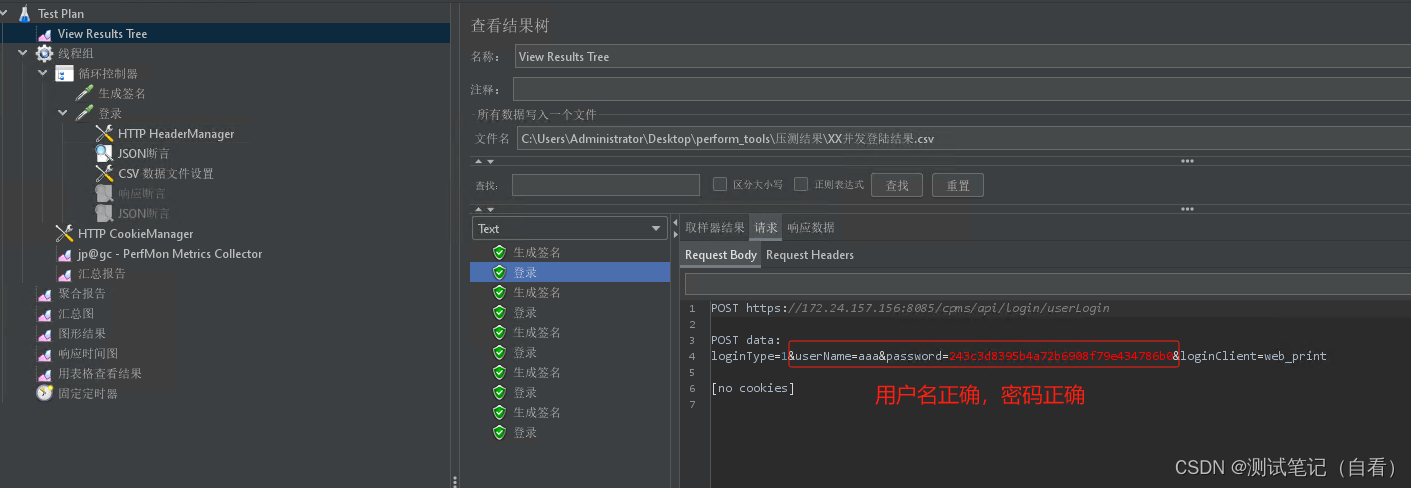
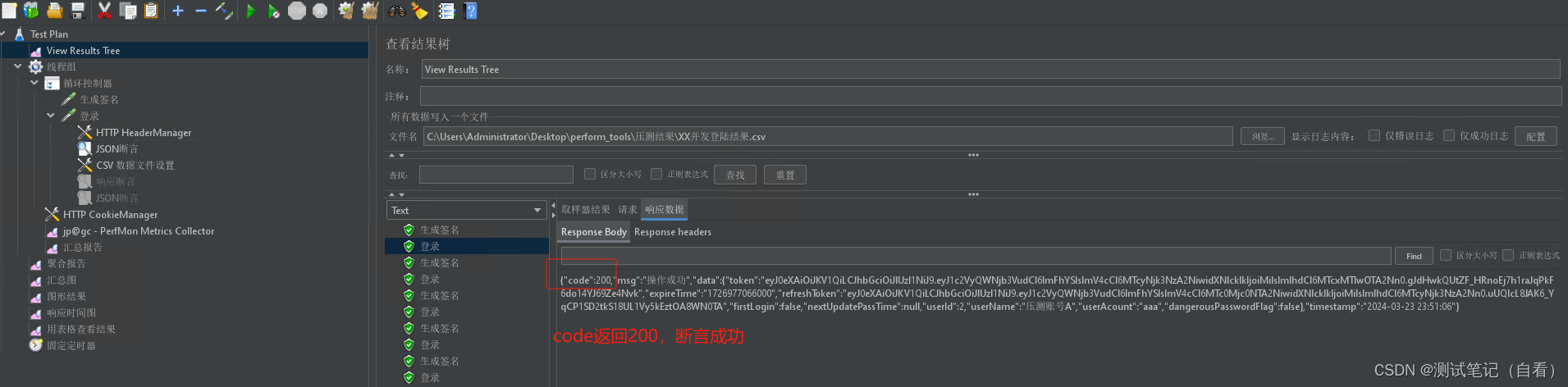
2、用例二:用户名错误,密码正确时,断言code值返回是否2001
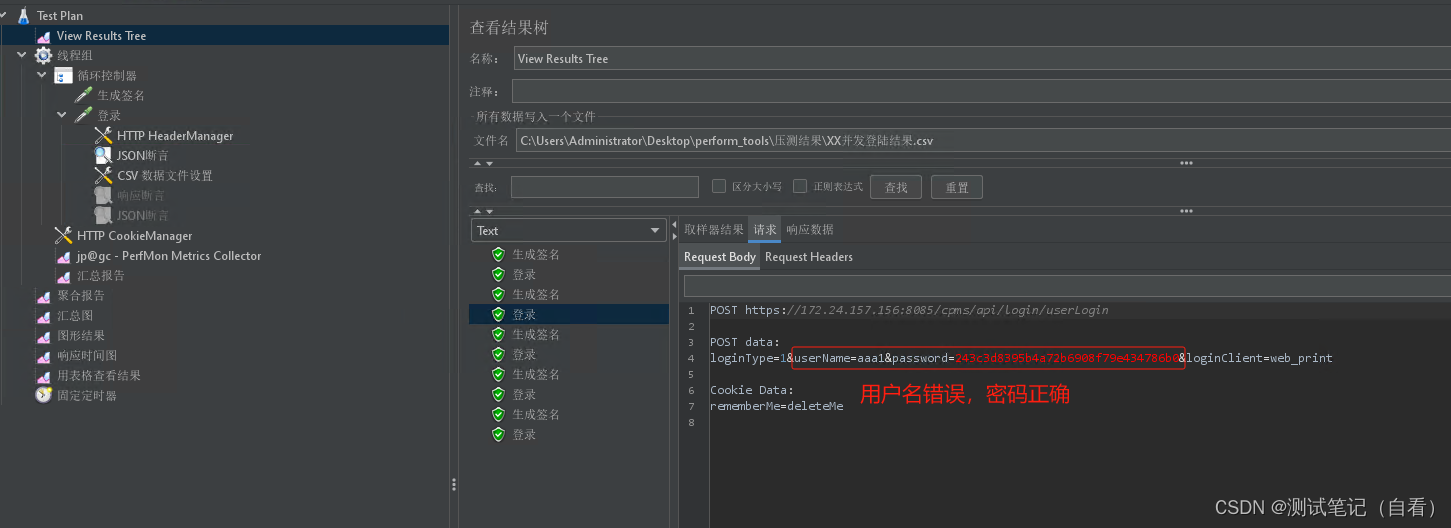
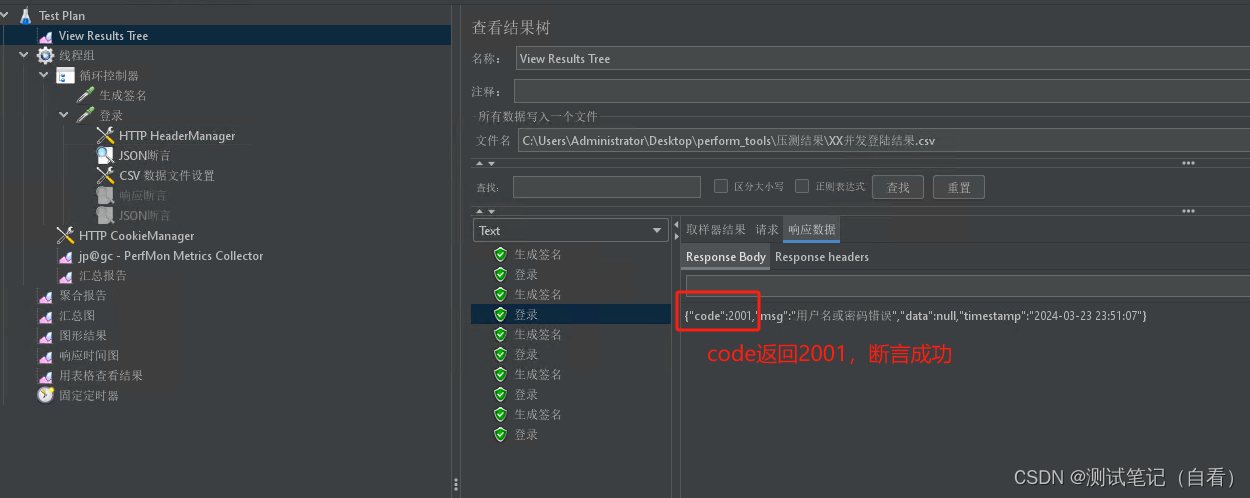
用例三:用户名正确,密码错误,断言code值返回是否2001
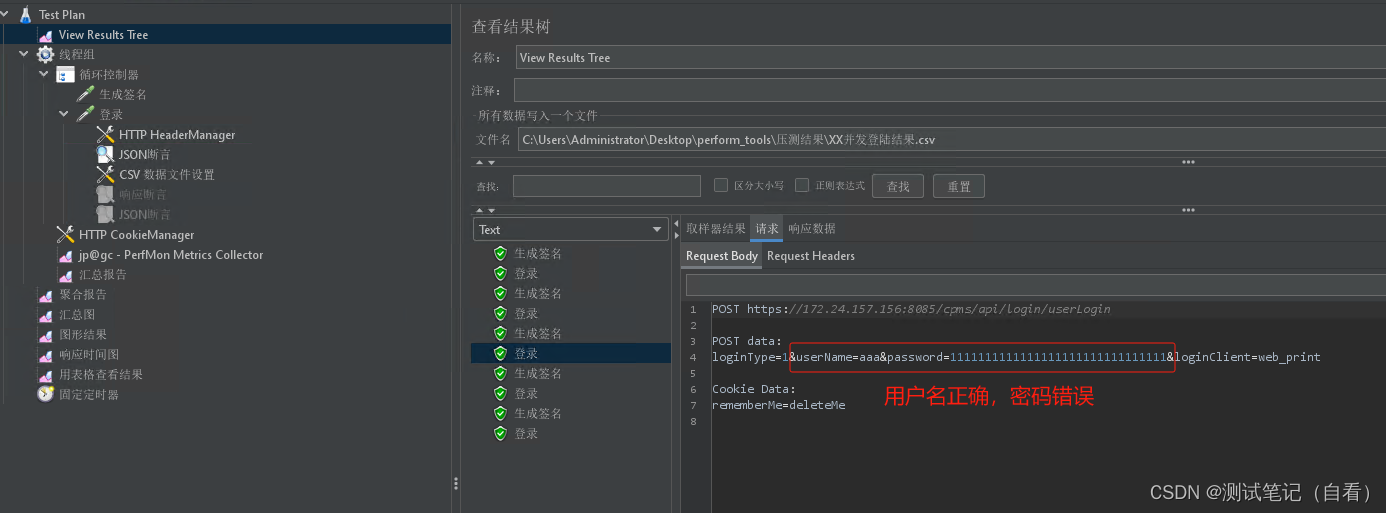
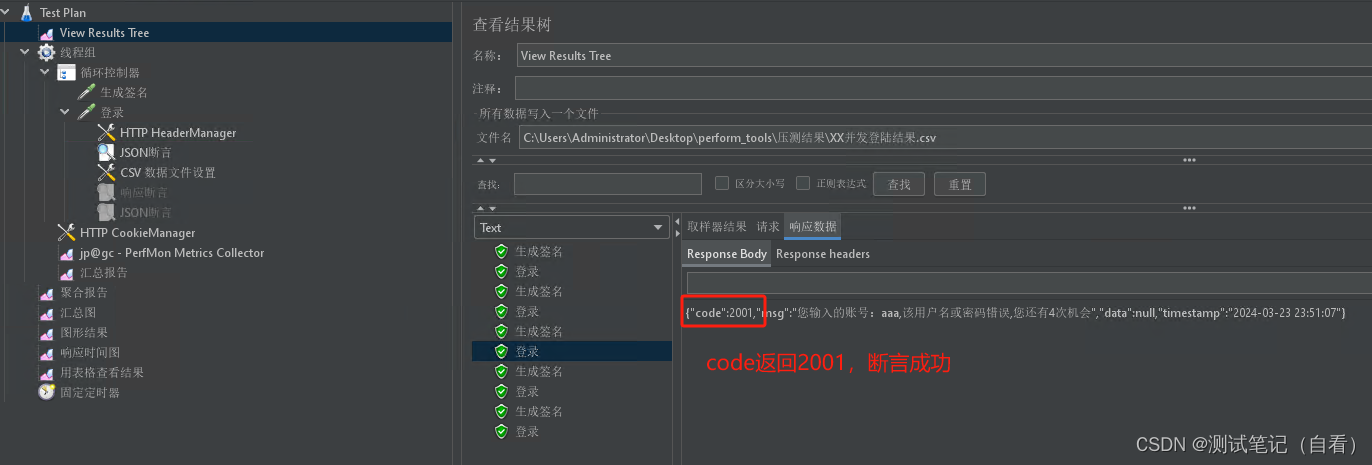
用例四:用户名为空,密码正确,code值返回是否-1
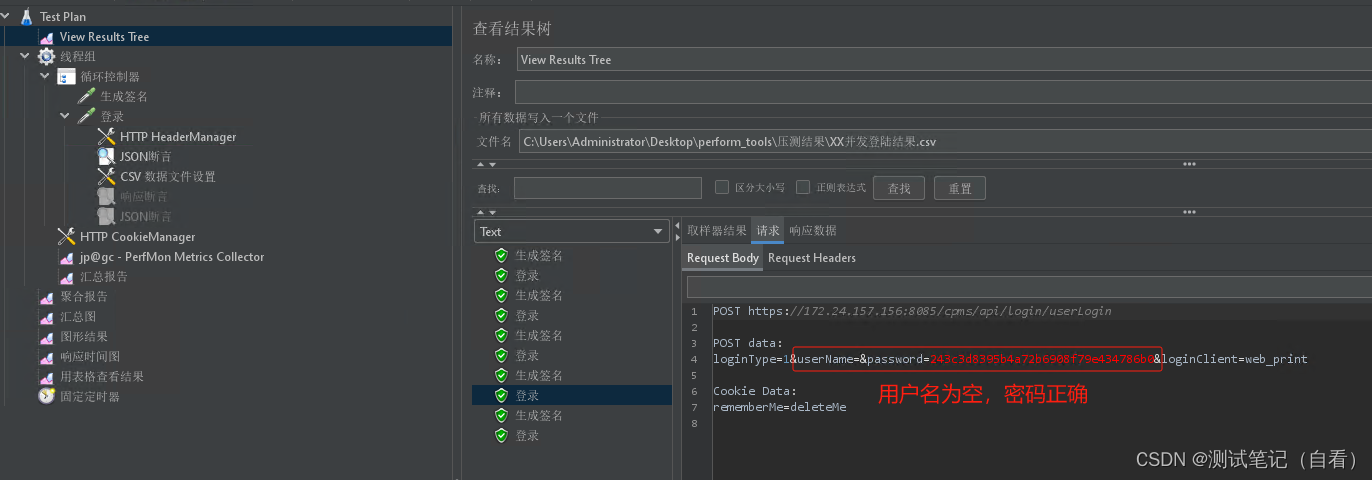
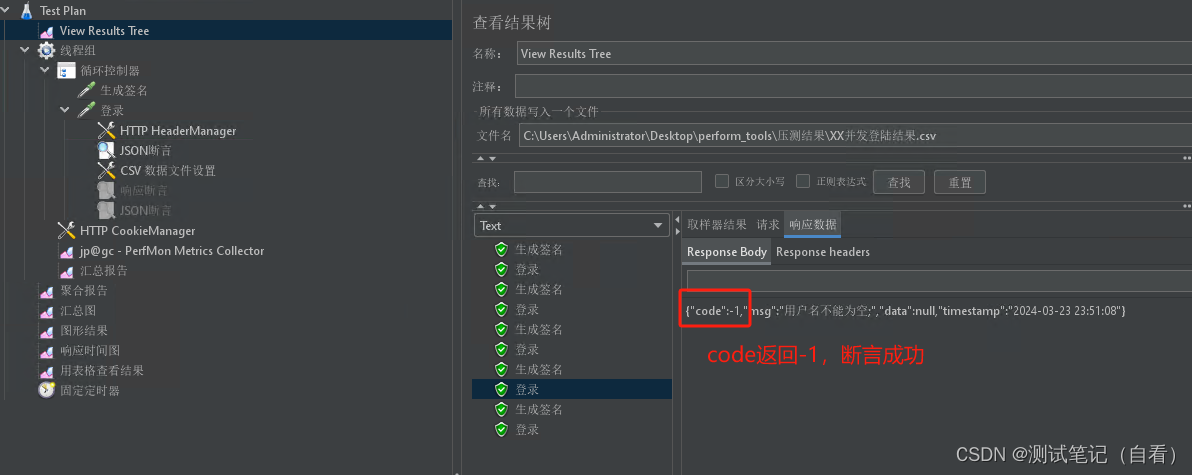
用例五:用户名正确,密码为空,断言code返回值是否-1
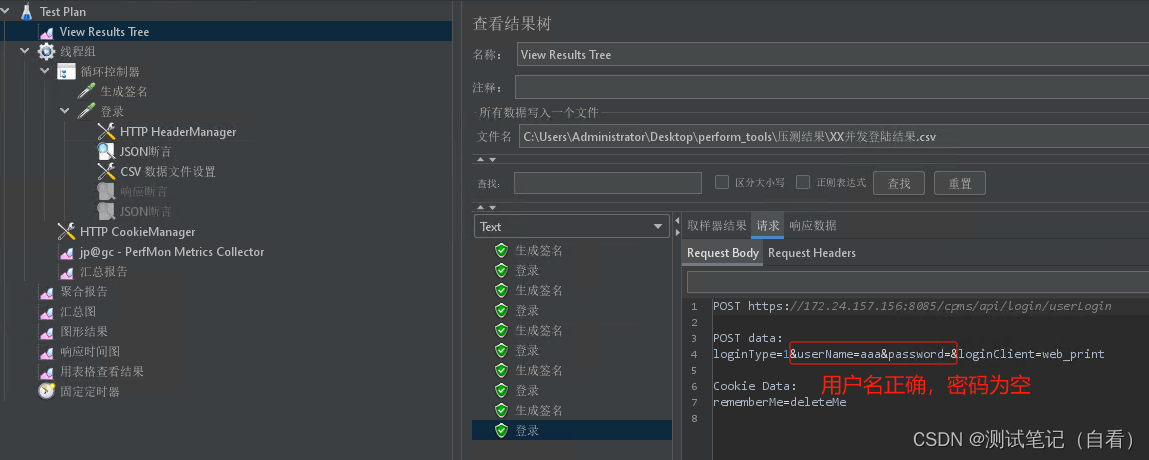
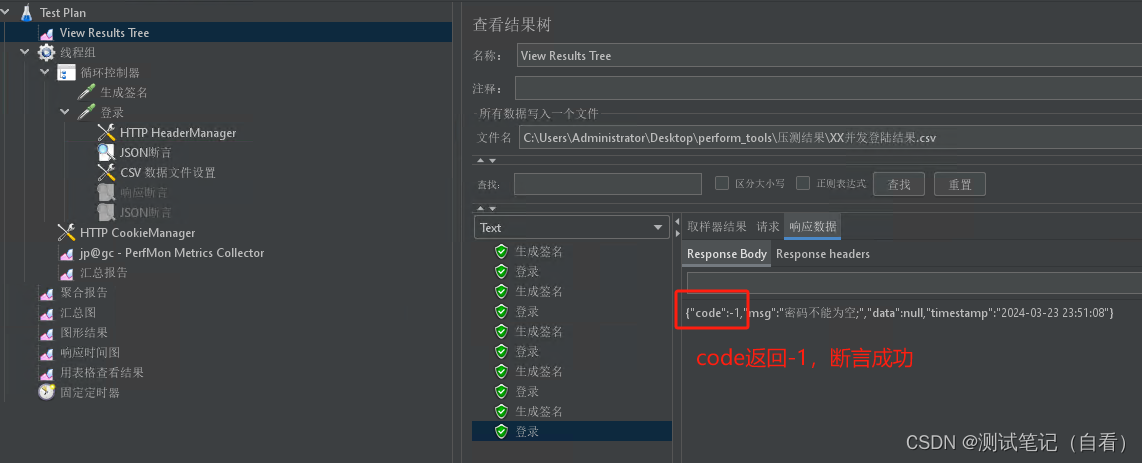























 4910
4910











 被折叠的 条评论
为什么被折叠?
被折叠的 条评论
为什么被折叠?










